对于热爱手游的玩家来说,电脑的性能直接关系到游戏体验的流畅度和快感,在Windows 10系统中,有一个隐藏的宝藏——卓越性能模式,它专为追求极致性能的用户设计,能够显著提升电脑的运行效率,我们就来一起探索如何开启这个模式,让你的手游之旅更加畅快淋漓!
在Windows 10中,卓越性能模式是一种隐藏的电源计划,旨在通过调整系统设置来提升电脑的性能表现,但需要注意的是,这个模式并非在所有Windows 10版本中都可用,它主要适用于Windows 10 Pro for Workstations和Windows 10 Enterprise版本,在动手之前,请确保你的系统版本符合要求。
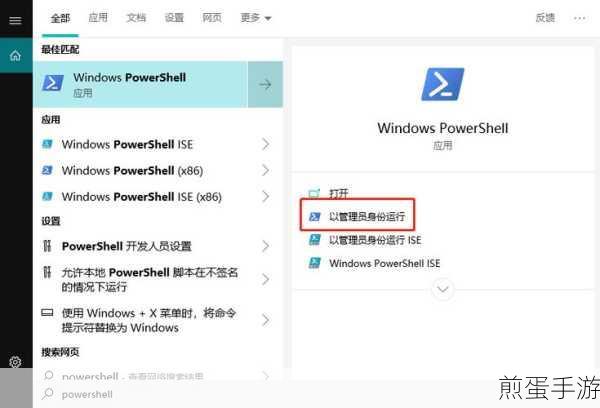
我们就来一步步开启这个神秘的性能模式,你需要打开管理员命令行,这可以通过按“Win+X”键,然后选择“Windows PowerShell (管理员)”来实现,在打开的PowerShell窗口中,输入以下命令:
powercfg -duplicatescheme e9a42b02-d5df-448d-aa00-03f14749eb61
这条命令会复制一个系统默认的高性能电源计划,并生成一个名为“卓越性能”的新方案,如果命令执行成功,你会在PowerShell窗口看到成功复制方案的提示。
你需要前往“控制面板”中的“电源选项”来查看并应用这个新的电源计划,在“选择或自定义电源计划”下,你应该能看到刚刚生成的“卓越性能”计划,选中它,然后点击“保存更改”,这样你的电脑就正式进入了卓越性能模式。
开启卓越性能模式后,你可能会感受到系统响应速度的提升,尤其在进行高强度计算任务时,比如运行大型手游模拟器或进行视频渲染时,效果会更加明显,这是因为卓越性能模式通过优化电源管理,降低了CPU电压,减少了温度,同时增强了运行时的稳定性,对内存超频也有益处。
值得注意的是,使用卓越性能模式可能会增加电池的消耗,对于笔记本电脑用户来说,在需要长时间续航的场景下,可能需要权衡性能和电量之间的关系。
除了开启卓越性能模式外,作为手游玩家,你还可以采取其他措施来优化你的电脑性能,定期清理磁盘空间,使用Windows自带的“磁盘清理”工具可以有效地释放硬盘空间,为游戏运行腾出更多资源,管理启动项也是提升性能的重要手段,在Windows设置界面中,你可以看到哪些应用会在开机时自动启动,并禁用那些不必要的启动项,以减少系统资源的占用。
优化电源设置也是提升性能的关键,对于笔记本电脑用户来说,在控制面板中找到“电源选项”,选择“高性能”模式可以优先保证系统性能,而台式机用户则可以选择“卓越性能”或“高性能”模式来进一步提升性能。
在追求极致性能的同时,也不要忘了关注系统的稳定性和安全性,定期更新系统和驱动程序可以确保你的电脑始终运行在最佳状态,并减少因软件漏洞而导致的性能下降或安全问题。
让我们来看看与W10如何开启卓越性能模式相关的最新手游热点或攻略互动吧!
最新动态一:手游模拟器性能优化
对于喜欢在电脑上玩手游的玩家来说,手游模拟器的性能优化至关重要,在开启了卓越性能模式后,你可以进一步调整模拟器的设置来提升游戏性能,在模拟器中设置更高的CPU和内存分配,以及调整渲染模式和分辨率等参数,都可以让游戏运行得更加流畅。
最新动态二:游戏直播性能提升技巧
如果你是一名游戏主播,那么提升直播时的电脑性能也是非常重要的,在开启了卓越性能模式后,你可以尝试关闭一些不必要的后台程序和服务来减少系统资源的占用,调整直播软件的设置,如降低视频编码的复杂度、关闭不必要的特效等,也可以进一步提升直播时的性能表现。
最新动态三:游戏多开性能优化
对于喜欢同时运行多个游戏或应用的玩家来说,游戏多开性能优化也是必不可少的,在开启了卓越性能模式后,你可以尝试使用虚拟机或沙箱等技术来隔离和运行多个游戏或应用,以减少它们之间的资源竞争和冲突,合理分配系统资源也是提升多开性能的关键。
让我们来回顾一下W10如何开启卓越性能模式的特别之处,卓越性能模式通过优化电源管理来提升性能,适用于追求极致性能的用户,它降低了CPU电压和温度,增强了运行时的稳定性,并对内存超频有益,使用此模式可能会增加电池消耗,并默认在一些系统中是关闭的,在开启前请确保你的系统版本符合要求,并根据自己的需求权衡性能和电量之间的关系。
希望这篇攻略能帮助你更好地优化你的Windows 10电脑性能,让你的手游之旅更加畅快淋漓!







